CLIP STUDIO PAINT(クリスタ)のデュアルブラシ機能は、2つの異なるブラシを同時に使用して描画できる強力なツールです。この機能を活用することで、より多様で複雑な表現を実現できます。デュアルブラシは、1つのブラシに対して2種類のブラシ形状を設定できるため、異なるテクスチャやスタイルを組み合わせて新しいストロークを作成することが可能です。
デュアルブラシの設定方法
- ツールパレットからブラシを選択 : ツールパレットで使用したいブラシを選びます。
- サブツール詳細パレットを開く : 右下のレンチアイコンをクリックしてサブツール詳細パレットを開きます。
- デュアルブラシ機能を有効化 : サブツール詳細ウィンドウで「ブラシ形状」を選択し、「デュアルブラシ」ボックスにチェックを入れます。
- サブブラシの選択 : メインブラシの設定後、サブブラシとして使用したい別のブラシ形状を選び、「ブラシ形状を適用」ボタンをクリックします。
- 合成モードの設定 : デュアルブラシでは、合成モードも設定できます。合成モードには「通常」「乗算」「加算(発光)」などがあり、これによってストロークの見え方が変わります。
デュアルブラシの活用方法
- 多様な表現 : デュアルブラシは、異なるテクスチャや色合いを組み合わせることで、アート作品に深みと複雑さを加えます。たとえば、メインの水彩ストロークに対して、サブのテクスチャーブラシで陰影や装飾を加えることができます。
- 圧力感知 : ブラシは筆圧に応じて反応し、ストロークの太さや透明度が変化します。これにより、より自然な描画体験が得られます。
- カスタマイズ性 : ユーザーは自分好みのブラシ先端画像や設定を自由に登録できるため、自分だけのオリジナルデュアルブラシを作成することができます。
注意点
デュアルブラシ機能はCLIP STUDIO PAINT Ver.1.10.10以降で利用可能であり、それ以前のバージョンでは使用できません。また、デュアルブラシが設定された素材は古いバージョンでは読み込めないため注意が必要です。
このように、CLIP STUDIO PAINTのデュアルブラシ機能は、多彩な表現力とカスタマイズ性を提供し、アーティストが創造的なプロセスを楽しむための強力なツールとなっています。
デュアルブラシとは
デュアルブラシ機能は、CLIP STUDIO PAINTの中でも特に革新的な機能の一つであり、ユーザーが2つの異なるブラシを同時に使用することで、従来のペイント手法では得られない新しいストロークを生み出すことができます。この機能を活用することで、アーティストはより複雑で多様な表現を実現でき、作品に深みを与えることが可能になります。例えば、1つのブラシで基本的な形を描き、もう1つのブラシでテクスチャやディテールを加えることで、より立体感のある表現が可能となります。
デュアルブラシの魅力は、選択した2つのブラシが互いに影響を与え合い、独自のテクスチャや形状を生み出す点にあります。これにより、アーティストは新しい形状のストロークを作成し、作品に独自のスタイルを加えることができます。たとえば、メインのブラシが描く線の上に、サブブラシがランダムにテクスチャを加えることで、より自然で有機的な表現が可能になります。このように、デュアルブラシはアーティストの創造性を引き出す強力なツールとなります。
デュアルブラシ機能は、ペンや筆などのブラシ系ツールに限らず、図形やコマ枠、フキダシツールなど、さまざまなツールで使用可能です。これにより、イラストだけでなく、漫画やアニメーションの制作においてもこの機能を活用し、より多様な表現を実現できます。たとえば、コマ枠にデュアルブラシを適用することで、視覚的に魅力的な効果を生み出すことができ、作品全体のクオリティを向上させることが可能です。
デュアルブラシの設定方法
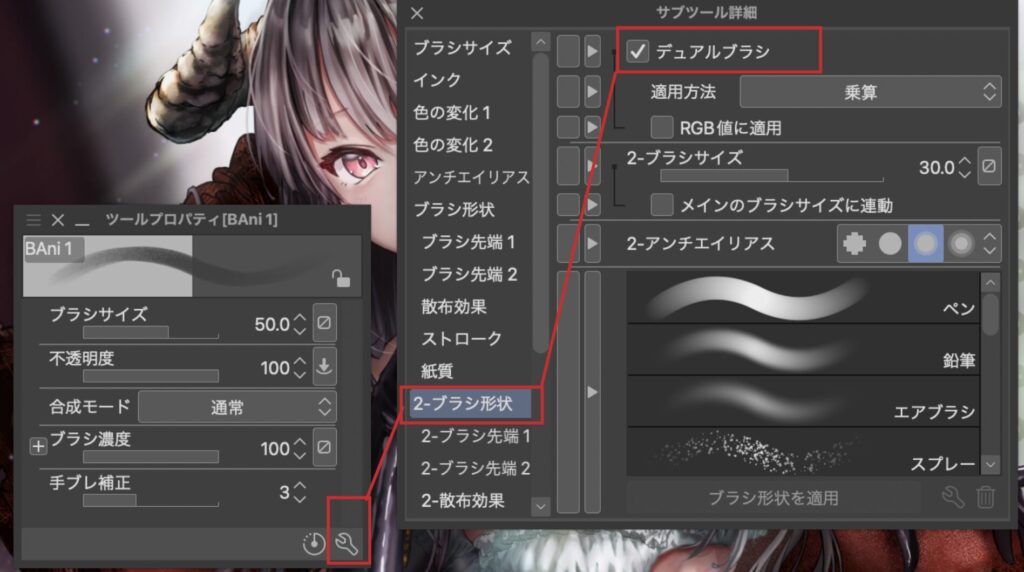
デュアルブラシ機能を利用するためには、まずサブツール詳細パレットを開き、ブラシ形状の設定でデュアルブラシをオンにします。この設定により、1つのブラシに対して2種類のブラシ形状を同時に適用できるようになります。これにより、従来のブラシでは表現できなかった新しいストロークの形状や質感を生み出すことが可能となります。特に、異なるブラシの特性を組み合わせることで、より多様な表現が実現できます。
デュアルブラシを設定した後は、メインブラシと2つ目のブラシを選択し、合成モードを設定することでストロークの見た目を調整します。合成モードには、通常、乗算、加算(発光)などの13種類があり、選択したモードによってストロークの表現が大きく変わります。例えば、乗算モードを選択すると、2つのブラシの色が重なり合い、より深みのある色合いが得られます。一方、加算モードでは、明るい部分が強調され、発光するような効果が得られます。
合成モードの選択は、デュアルブラシの表現力を大きく左右します。例えば、乗算モードでは色が重なり合い、深い影を作り出すことができますが、加算モードでは明るい部分が強調され、より鮮やかな印象を与えます。また、RGB値に適用する設定を行うことで、ブラシの色合いをそのまま維持しつつ、異なるブラシの特性を活かした描画が可能になります。このように、合成モードの使い方次第で、作品の表現が大きく変わるため、様々なモードを試してみることが重要です。
デュアルブラシの活用例
デュアルブラシ機能を活用することで、アナログ的な表現が可能になります。特に、鉛筆のようなかすれた線や水彩の滲みを再現することができ、デジタルアートにおいても自然なタッチを加えることができます。例えば、メインのブラシとして鉛筆を選び、サブブラシに水彩ブラシを設定することで、描画時にかすれや滲みが生まれ、よりリアルな質感を表現できます。これにより、作品に深みと動きを与えることが可能です。
デコレーションツールでは、デュアルブラシを使用して異なる散布ブラシを組み合わせることで、グリッターやジッパーのような効果を生み出すことができます。例えば、グリッターブラシでは、メインのブラシに光沢のあるテクスチャを設定し、サブブラシにランダムな散布効果を加えることで、華やかな装飾を施すことができます。このように、デュアルブラシを駆使することで、視覚的に魅力的なデザインを簡単に作成することが可能です。
デュアルブラシの合成モードを加算に設定することで、ストロークが重なった部分がランダムに明るくなる効果を得ることができます。この設定により、特に光の表現やハイライトを強調する際に非常に効果的です。例えば、背景に光の反射を加えたい場合、メインのブラシで描いたストロークに対して、サブブラシで明るい色を重ねることで、立体感や奥行きを持たせることができます。これにより、作品全体の印象を大きく変えることができるのです。
ブラシの作成手順
ブラシを作成するための第一歩は、ブラシ先端画像を用意し、それを素材として登録することです。このプロセスは、クリスタのブラシ作成において非常に重要であり、適切な画像を選ぶことが成功の鍵となります。画像は、描画したいスタイルや効果に応じて選定し、解像度やサイズにも注意を払う必要があります。特に、ブラシ先端画像は510px四方、72dpiが推奨されており、これにより描画時のクオリティが確保されます。
次に、既存のブラシを複製し、登録したブラシ先端画像を設定することで新しいオリジナルブラシを作成します。この手順は、クリスタのブラシ作成において非常に効率的であり、既存のブラシの特性を活かしつつ、自分のスタイルに合わせたカスタマイズが可能です。複製したブラシは、元のブラシの設定を引き継ぎつつ、先端画像を変更することで、独自の表現を生み出すことができます。
最後に、ブラシの設定を調整し、サブツール詳細パレットで初期設定に登録することで、カスタマイズしたブラシを保存します。このプロセスでは、ブラシのサイズ、間隔、散布効果などを細かく設定することができ、描画時の表現力を大幅に向上させることが可能です。設定が完了したら、初期設定に登録することで、今後の作業で簡単に再利用できるようになります。
デュアルブラシの利点
デュアルブラシ機能を活用することで、従来のブラシでは表現できなかった新たなアートスタイルを探求できます。この機能は、選択した2つのブラシを同時に使用することで、ストロークに多様性を持たせ、より複雑なアートワークを生み出すことを可能にします。例えば、柔らかい水彩ブラシとシャープなペンブラシを組み合わせることで、独特の質感や深みを持つ作品を作成することができます。
デュアルブラシを使用することで、異なるブラシの特性を組み合わせ、独自のテクスチャや形状を生み出すことができます。例えば、花のブラシと葉のブラシを組み合わせることで、自然な風合いを持つ植物の描写が可能になります。このように、デュアルブラシは作品に個性を加える強力なツールであり、アーティストの創造性を引き出す手助けをします。
合成モードを活用することで、デュアルブラシのストロークの見た目を細かく調整し、特定の効果を強調することが可能です。例えば、乗算モードを使用することで、下層の色と上層の色が混ざり合い、深みのある色合いを生み出すことができます。このように、合成モードを駆使することで、より洗練された表現を実現し、作品にさらなる魅力を加えることができます。
デュアルブラシの注意点
デュアルブラシ機能を使用する際には、ソフトウェアのバージョンに注意が必要です。特に、CLIP STUDIO PAINTのバージョン1.10.10以降で追加されたこの機能は、古いバージョンでは正しく表示されないことがあります。具体的には、デュアルブラシが設定されたブラシ素材は、バージョン1.10.9以前では読み込むことができず、これにより描画作業に支障をきたす可能性があります。したがって、最新のバージョンを使用することが推奨されます。
デュアルブラシを使用する際は、合成モードやブラシの組み合わせに注意が必要です。異なる合成モードを選択することで、ストロークの見え方が大きく変わるため、意図しない結果を招くことがあります。例えば、乗算や加算といった合成モードを使うことで、ブラシの重なり方や色の混ざり方が変わり、思い通りの表現ができない場合もあります。したがって、各設定を慎重に調整し、試行錯誤を重ねることが重要です。
デュアルブラシを効果的に活用するためには、ブラシのサイズや散布効果を適切に調整することが不可欠です。特に、ブラシサイズをメインのブラシに連動させる設定を行うことで、描画の負荷を軽減し、スムーズな作業が可能になります。また、散布効果を調整することで、描画時の粒子の広がりや密度をコントロールでき、より多様な表現が実現します。これにより、自分のスタイルに合った描画ができるようになります。

\SNSフォローをお願いします!/
/ChrisTuckernoのイラスト新作や情報をいち早くお届け\

















